Если iPad не включается или зависает
Узнайте, что делать, если экран iPad не реагирует на прикосновения либо устройство зависает при включении.
Если экран темный или не реагирует
Выполните действия для соответствующего устройства.
На iPad без кнопки «Домой»
Нажмите и быстро отпустите кнопку регулировки громкости, расположенную ближе всего к верхней кнопке.
Нажмите и быстро отпустите кнопку регулировки громкости, расположенную дальше всего от верхней кнопки.
Нажмите и удерживайте верхнюю кнопку, пока не начнется перезапуск устройства.

Если iPad не включается, выполните следующие действия, чтобы проверить аппаратное обеспечение и зарядить устройство. Может потребоваться зарядка в течение часа.
Если iPad по-прежнему не включается, узнайте, что делать.
На iPad с кнопкой «Домой»
Нажмите и удерживайте кнопку «Домой» и верхнюю кнопку, пока не появится логотип Apple.
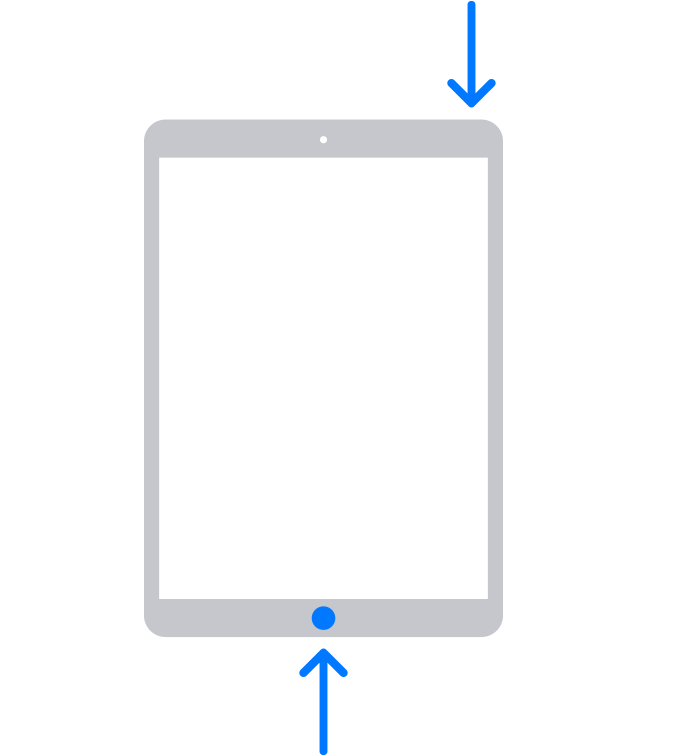
Если iPad не включается, выполните следующие действия, чтобы проверить оборудование и зарядить устройство. Может потребоваться зарядка в течение часа.
Если iPad по-прежнему не включается, узнайте, что делать.
Если iPad включается, но зависает во время запуска
Если во время запуска появляется логотип Apple или красный либо синий экран, выполните следующие действия.
На iPad без кнопки «Домой»
Подключите iPad к компьютеру. На Mac с macOS Catalina 10.15 или более поздней версии откройте Finder. На компьютерах Mac с macOS Mojave или более ранних версий откройте iTunes. На компьютере с Windows используйте последнюю версию приложения Устройства Apple или iTunes.
Пока устройство подключено:
Нажмите и быстро отпустите кнопку регулировки громкости, расположенную ближе всего к верхней кнопке.
Нажмите и быстро отпустите кнопку регулировки громкости, расположенную дальше всего от верхней кнопки.
Нажмите верхнюю кнопку и удерживайте ее, пока устройство не начнет перезапускаться. Продолжайте удерживать верхнюю кнопку.

Продолжайте удерживать верхнюю кнопку, пока не увидите экран режима восстановления.
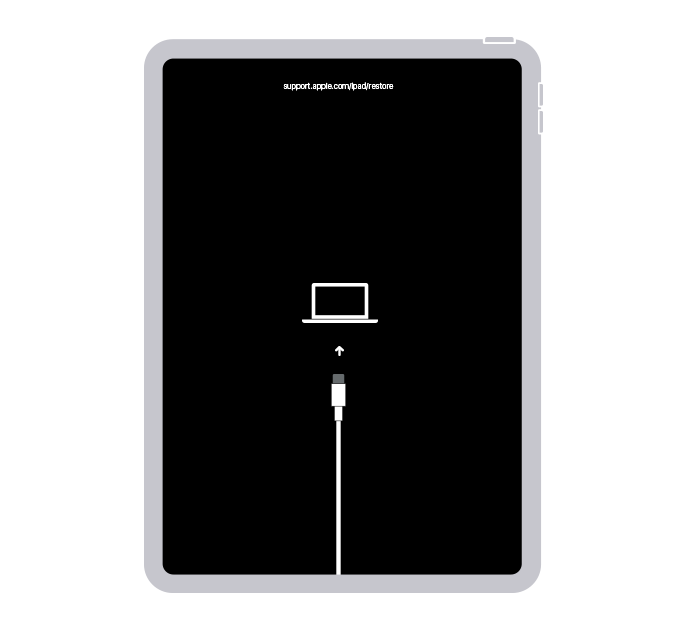
Когда будет предложено выполнить восстановление или обновление, выберите «Обновить».

Будет загружено программное обеспечение для устройства. Если время ожидания превысит 15 минут, iPad выйдет из режима восстановления и придется повторить действия 2–4.
На iPad с кнопкой «Домой»
На Mac с macOS Catalina 10.15 или более поздней версии откройте Finder. На компьютерах Mac с macOS Mojave или более ранних версий откройте iTunes. На компьютере с Windows используйте последнюю версию приложения Устройства Apple или iTunes.
Пока устройство подключено, нажмите и удерживайте кнопку «Домой» и верхнюю кнопку. Продолжайте удерживать кнопки.
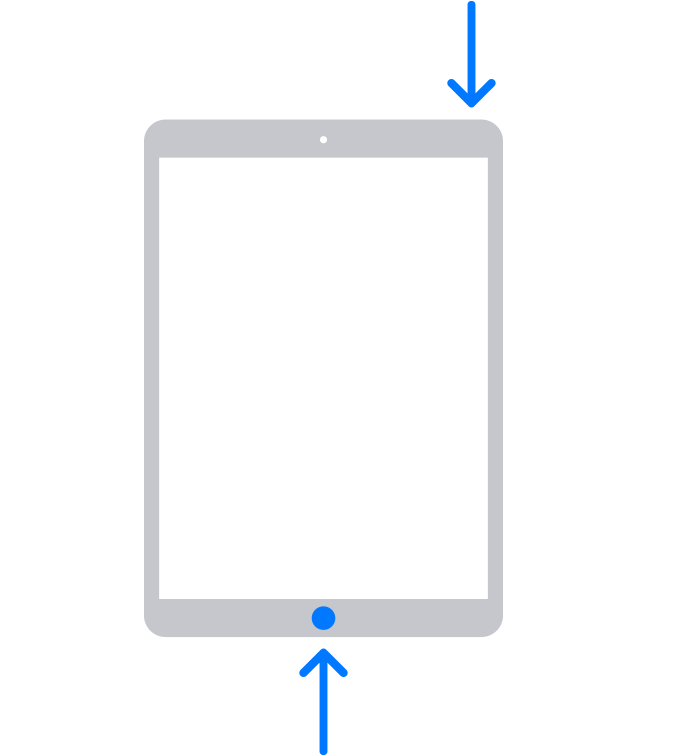
Продолжайте удерживать верхнюю кнопку, пока не увидите экран режима восстановления.
Когда будет предложено выполнить восстановление или обновление, выберите «Обновить».

Будет загружено программное обеспечение для устройства. Если время ожидания превысит 15 минут, iPad выйдет из режима восстановления и придется повторить действия 2–4.
Будет загружено программное обеспечение для устройства. Если время ожидания превысит 15 минут, iPad выйдет из режима восстановления и придется повторить действия 2–4.
Получить поддержку
Если iPad по-прежнему не работает, возможно, вам потребуется обслуживание. Обратитесь в службу поддержки
